您好,登錄后才能下訂單哦!
您好,登錄后才能下訂單哦!
這篇文章將為大家詳細講解有關PhpStorm中怎么調試Hyperf,小編覺得挺實用的,因此分享給大家做個參考,希望大家閱讀完這篇文章后可以有所收獲。
一、Hyperf快速重啟
第一步:
點擊 PhpStorm 右上角的按鈕,如圖所示:

第二步:
點擊彈框中左上角的添加按鈕,然后再點擊 PHP Script,如圖所示:

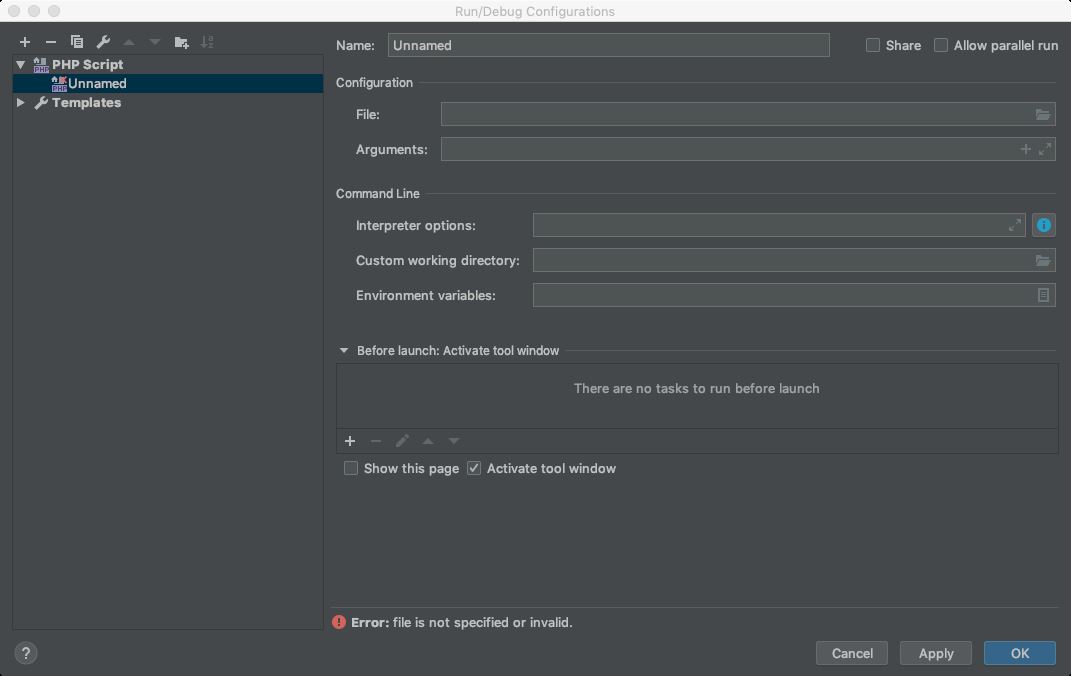
第三步:
填寫PHP腳本的信息:
Name:腳本名稱,這里我們取名叫Hyperf File:腳本路徑,我們選擇Hyperf目錄下,bin文件夾下的 hyperf.php,路徑為:YourProject/bin/hyperf.php Arguments:腳本參數,這里我們填寫 start 開啟命令就行了,如果有需要可以寫一些別的 Command Line Interpreter options:解釋器選項,這里默認不填寫 Custom Working directory:自定義工作目錄,這里默認不填寫 Environment variables:環境變量,這里默認不填寫 Before launch:Activate tool window 啟動前,我們需要做的事,默認不填寫
這里如果有彈出讓你選擇 fix 的選項,只需要打開選擇對應的PHP版本就可以了
填寫完上邊的信息,如圖:
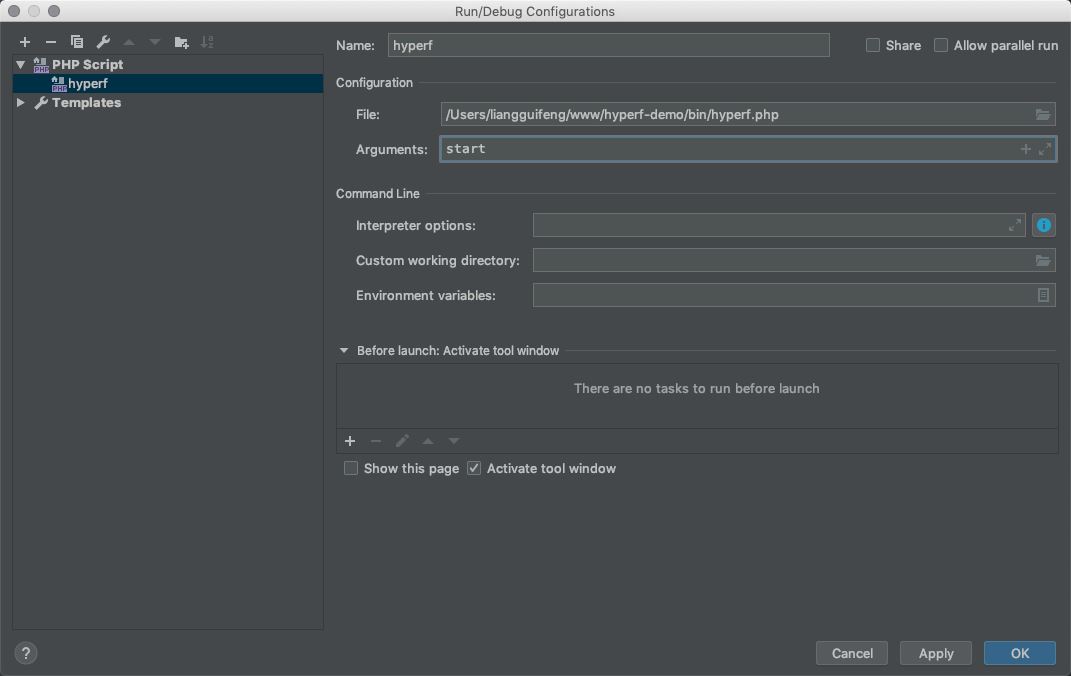
點擊保存即可。
第四步:
使用我們剛剛配置好的腳本信息,點擊 PhpStorm 右上角,選中剛剛配置的 Hyperf 腳本,如圖:
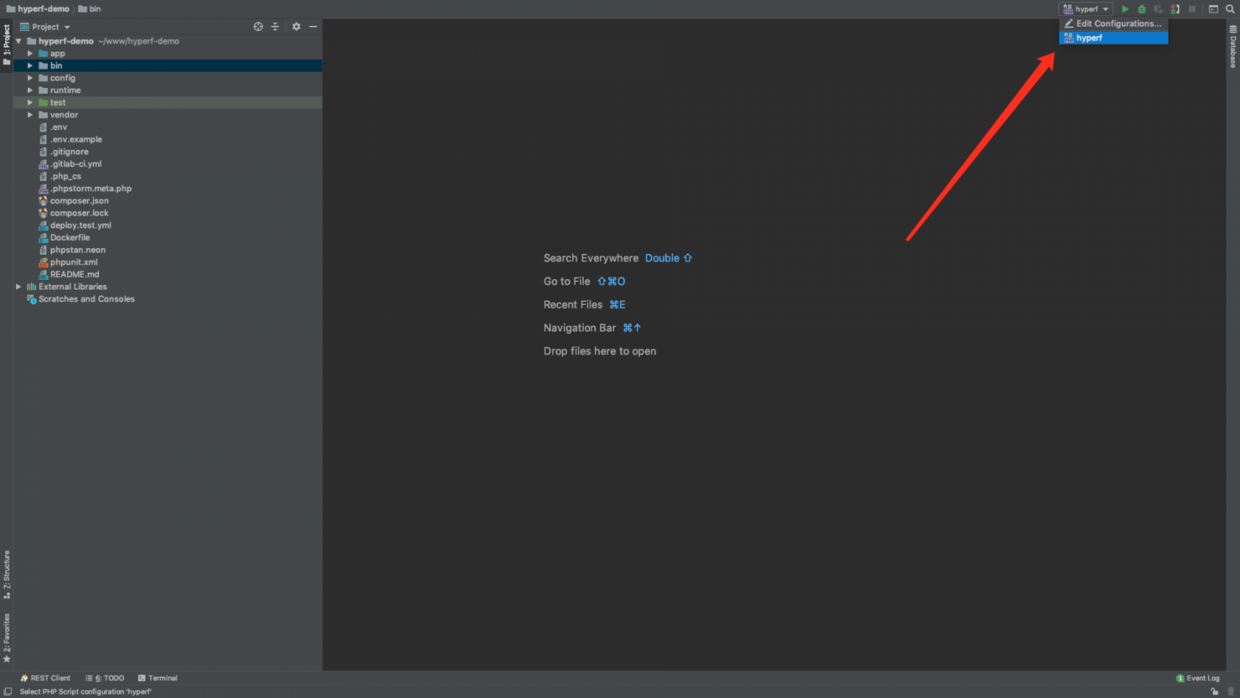
選中后,點擊旁邊的開始按鈕,既可以運行 Hyperf 了,,如圖:
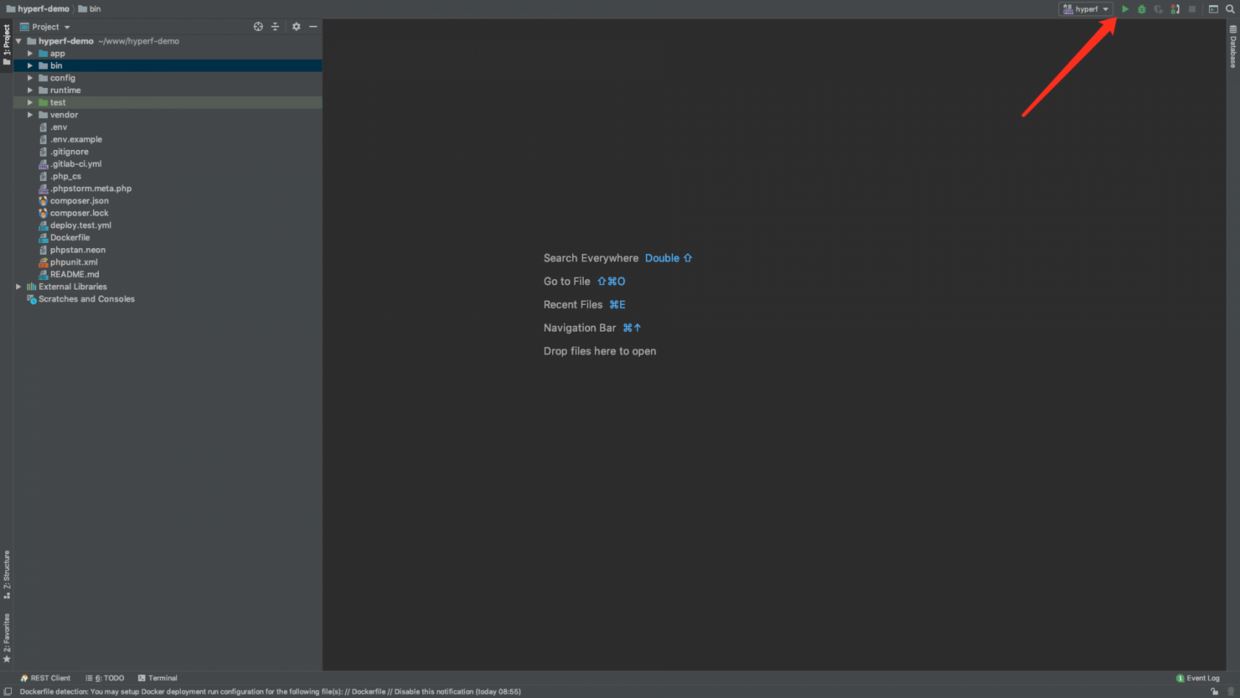
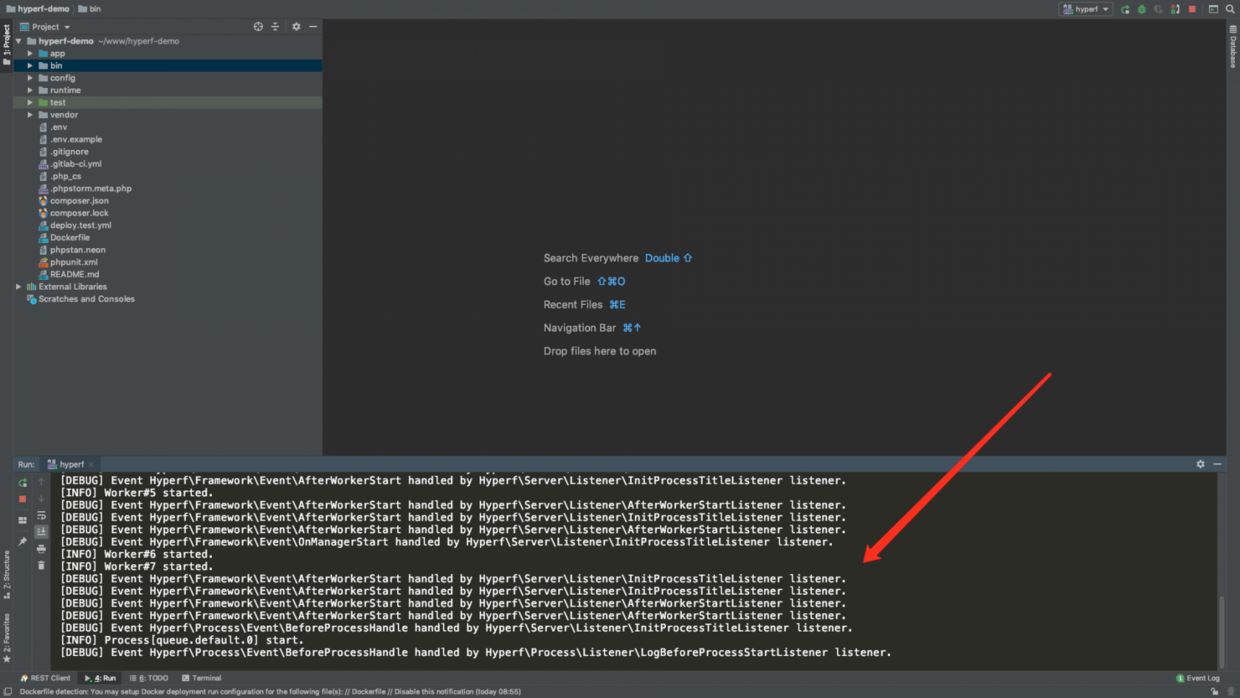
這樣就開啟成功了,我們訪問一下試試看,如圖:

第五步:
使用快捷鍵,快速重啟(這里我的方法可能不是最簡便的,如有更簡便的請大家改進~)打開 phpstorm 的設置,點擊左側 Keymap ,查看 Tool Windows 下的 Run 快捷鍵是什么,這里我用的是Mac,如圖:

我的是command + 4鍵,能過調出腳本運行的窗口,如圖:
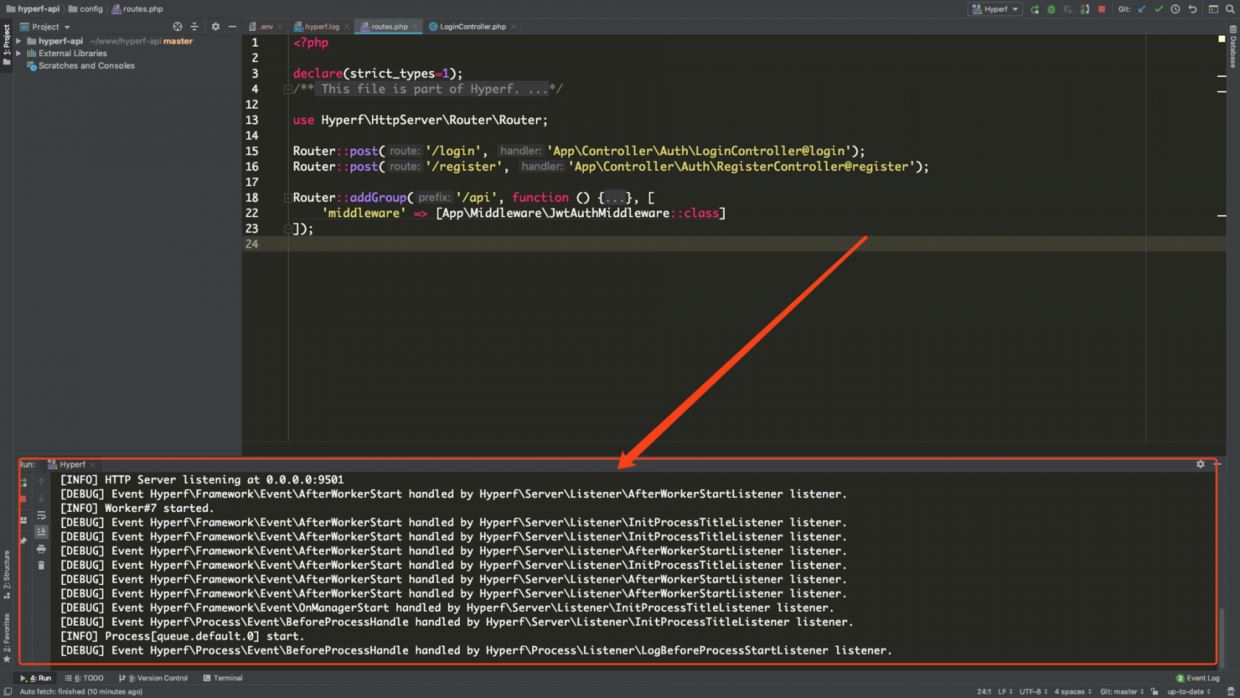
然后重啟命令是 Command + R,有點像瀏覽器的刷新,Windows的話把鼠標放到左下角有個綠色的重啟圖標上,會提示快捷鍵,如圖:

這樣連貫操作就是:Command + 4 和 Command + R 就可以快速重啟Hyperf服務了。
二、配置PhpStorm的REST client接口請求客戶端
1、打開REST client客戶端
點擊 PhpStorm 上方的工具欄,找到 Tools 點擊后,鼠標放到 HTTP client 上,出現三個選項,我們選擇 Test RESTful Web Service 點開后如圖:
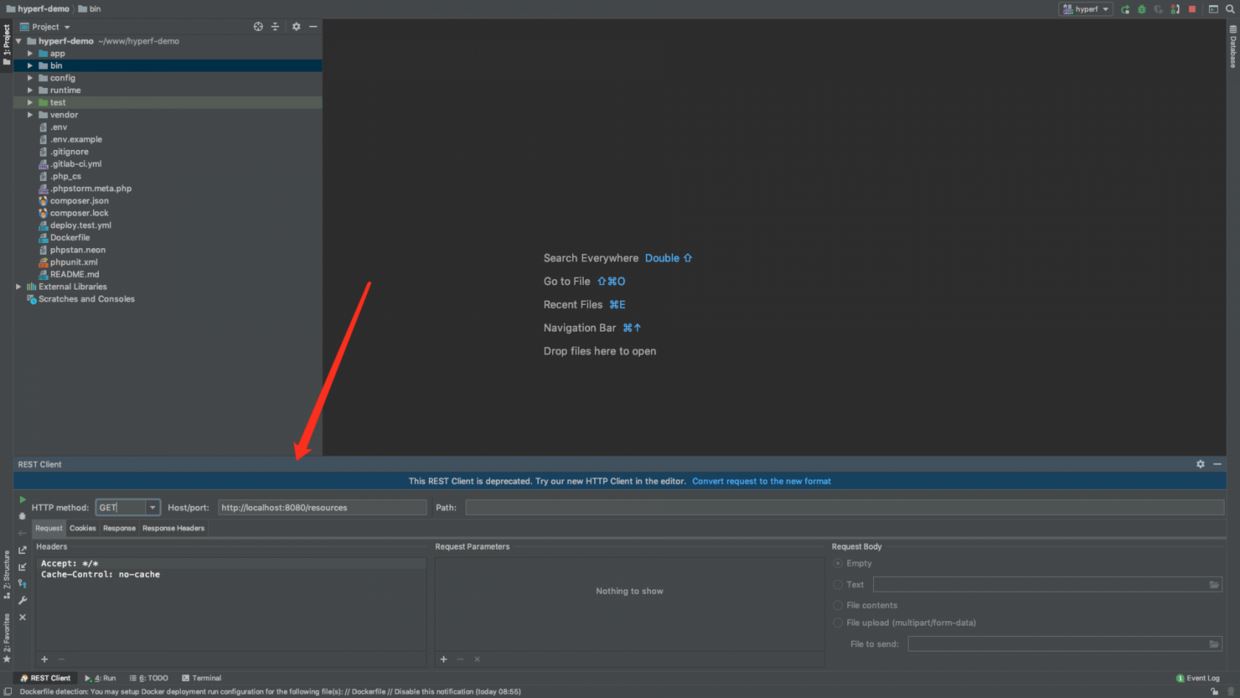
2、如何使用?
其實很簡單,和 postman 用法差不多,上面的參數也給大家講解一下吧!
HTTP method:請求方式 Host/Port:主機or域名地址和端口 Path:接口路徑
使用方法如圖,就是請求成功的:
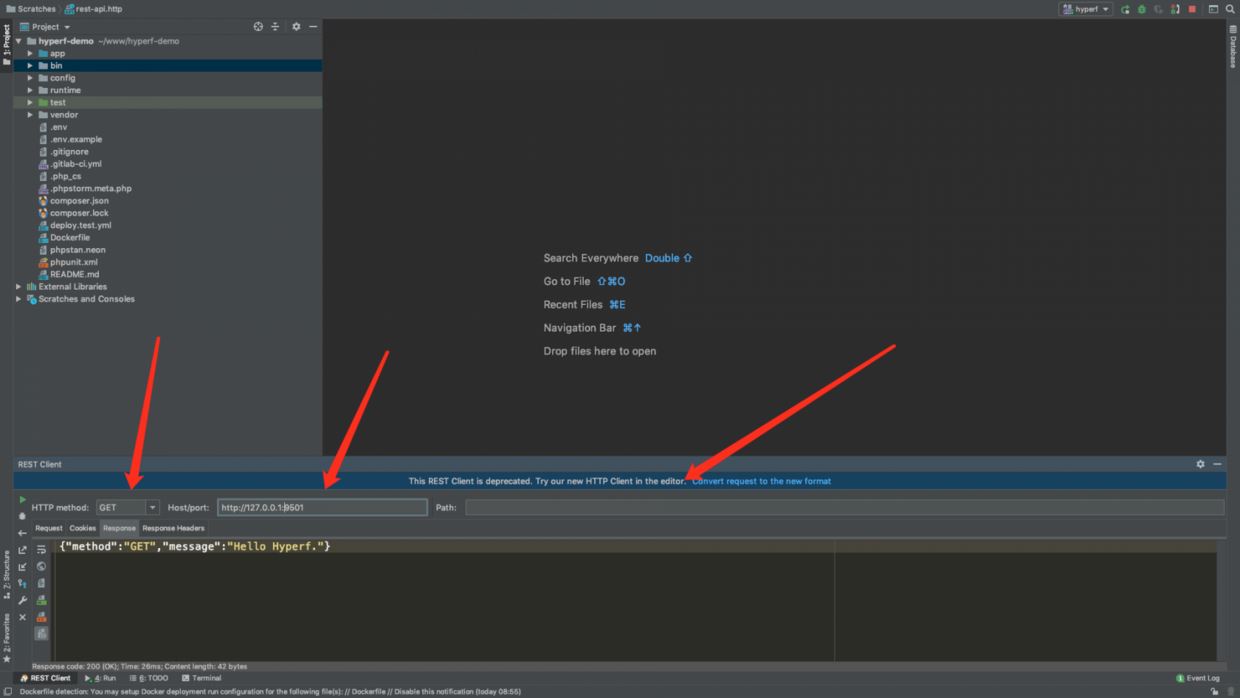
關于“PhpStorm中怎么調試Hyperf”這篇文章就分享到這里了,希望以上內容可以對大家有一定的幫助,使各位可以學到更多知識,如果覺得文章不錯,請把它分享出去讓更多的人看到。
免責聲明:本站發布的內容(圖片、視頻和文字)以原創、轉載和分享為主,文章觀點不代表本網站立場,如果涉及侵權請聯系站長郵箱:is@yisu.com進行舉報,并提供相關證據,一經查實,將立刻刪除涉嫌侵權內容。